Наконец решил опробовать Windows 7 как основную систему на своём ПК, до этого пользовался ею только на нетбуке и то потому, что лень было искать комплект драйверов под него на XP. Переход был довольно лёгкий, но я забыл удалить папку установки пакета Денвер с одним из своих проектов.
Кто работал с пакетом разработчика Денвер, тот в курсе, что вложенность в его корневой папке довольно большая. При попытке удалить всю папку с содержимым я получил неожиданную ошибку «Не удалось найти этот элемент… Проверьте расположение этого элемента», прямо как папка призрак (папка есть, но Windows её не видит):
Данная неприятность приключается не только с папками, но и с файлами. Обычно ошибка происходит в нескольких случаях:
- Папка или файл блокированы другим процессом, например антивирусом или обычно процессом Explorer.
- Данная папка или файл принадлежат другой учётной записи, в этом случае Вы получите ошибку — «нет доступа к папке» (по ссылке описано решение проблемы).
- Папка имеет системное имя, типа LPT или очень длинное имя с точками и т.д.
- Папка не пуста или причина невероятная (мой случай).
Способы удаления не удаляемых папок Windows
1. Наиболее простой способ, который помогает в 90% случаев — установить программу Unlocker (прямая ссылка). Во время установки на ПК — читайте тексты возле флажков, а то установите попутно левую стартовую страницу и ненужный софт.
После установки в контекстном меню (клик правой клавишей мыши на папке или файле) появится пункт Unlocker, запустите его и нажмите кнопку «Разблокировать всё», затем можно удалить папку или файл спокойно:
2. Если у папки системное имя, Вам необходимо запустить командную строку (Пуск>Выполнить>CMD>Клавиша «Ввод») и выполнить команду удаления:
для удаления файла: DEL \\.\Буква диска:\Путь\Имя файла
для удаления папки: RD \\.\Буква диска:\Путь\Имя папки
3. Если у папки слишком длинное имя, нужно узнать сначала её короткое имя, а затем использовать команды, указанные в способе № 2.
Чтобы узнать короткое имя папки или файла, запустите командную строку (CMD) и выполните следующие команды:
- Перейдите к папке или диску, в котором находится папка, которую нужно удалить с помощью команды:
- CD имя диска:\путь\ /d
- Получите короткое имя папки или файла: DIR /X /N.
- Удалите папку, указав её короткое имя с помощью команд из способа №2.
- Если всё прошло хорошо, то никаких сообщений не будет.
Не удалось найти этот элемент. Его больше нет в…
Ещё способы

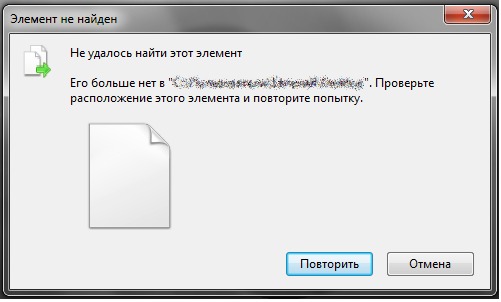
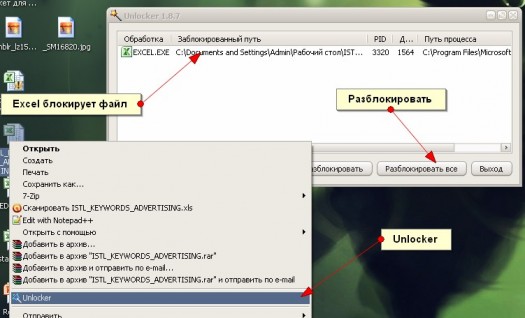
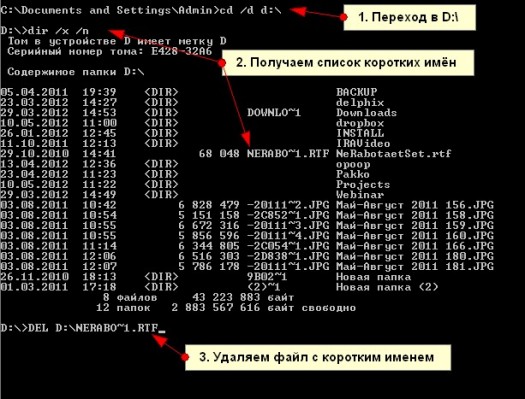





60 комментариев
Алина says:
мая 17, 2013
У меня ничего не получается((
анлокер не помагает! я его скачиваю ( у меня виндовс 8, ноутбук) и анлокер не высвечивается и не открывается! я пробовала и другие программы но они не могут удалить те файлы!
компютер не может обнаружить те файлы, говорит поискать их в другом месте.
файлы не перемещаются, не переименуются
netto says:
Авг 15, 2013
помогла эта статья спасибо
как удалил папку:1 создал новую папку
2 через Unlocker переместил
3 через Unlocker удалил новую папку в корзину
Игорь says:
Ноя 7, 2013
Спасибо помогло!!! все удалилось с помощью Unlocker
Влад says:
Мар 23, 2014
Пасиб, с UNLOCKERом прям выручил!
Александр says:
Июн 5, 2014
Большое человеческое спасибо,выручили!
вова says:
Июл 13, 2014
у меня не получается при удолении пишет типо слишком длиное имя для хранения в корзине
qwerty// says:
Июн 23, 2014
Unlocker помог) ничего больше не помогало
сказал что-то типа «блокирующий код не найден, но помочь могу, чё делаем?» я выбрал «удалить» и всё!)
Серёга says:
Июл 15, 2014
Спасибо ! Самое быстрое и работающее решение помогло !!!
AikaChan says:
Июл 21, 2014
Спасибо статья очень помогла +.(Thanks))))